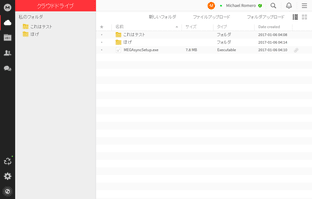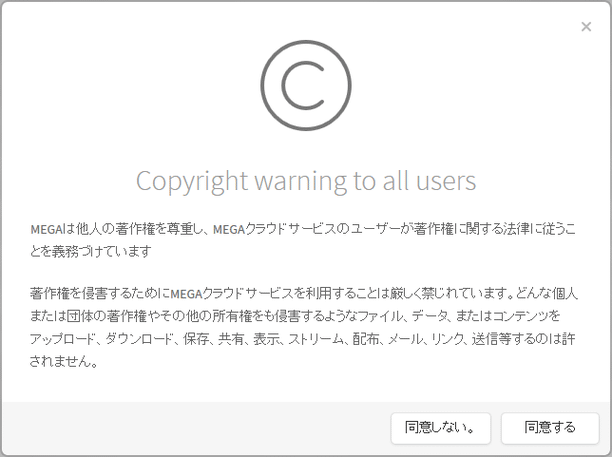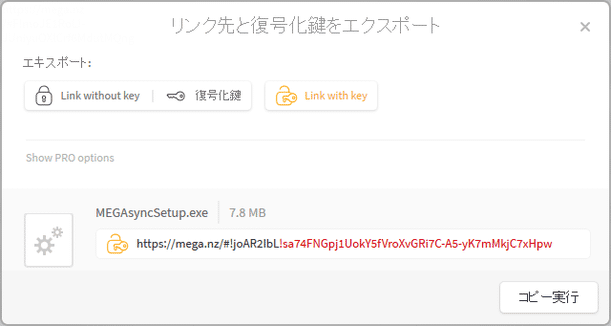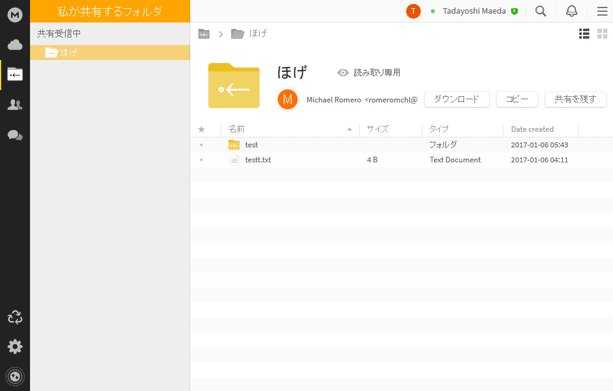無料で 50GB も使えるオンラインストレージ!「MEGA」。
MEGA
ファイルやフォルダを、第三者に公開する
- 第三者に公開したいファイルやフォルダを選択し、右クリック → 「リンクを取得」を選択します。
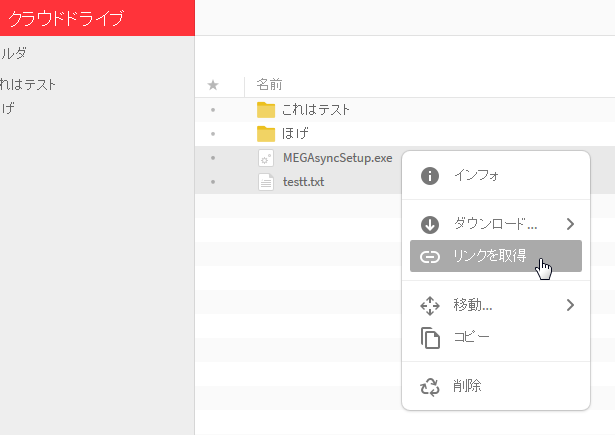
- 初回のみ、著作権に関する注意書きが表示されるので、「同意する」ボタンをクリックします。
- 「リンク先と復号化鍵をエクスポート」というダイアログが表示されます。 あとは、表示された URL をコピーし、それを共有相手に教えればOK です。
ファイルやフォルダの公開をやめる
- 公開を止めたいファイルやフォルダを右クリックし、「リンクを外す」を選択すればOK です。
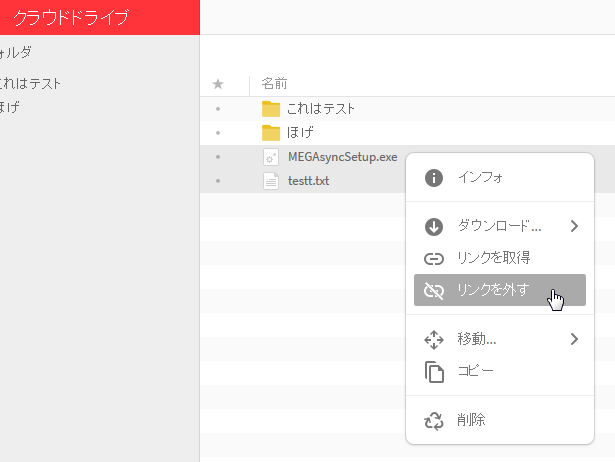
指定したフォルダを、他の MEGA ユーザーと共有する
- 他の MEGA ユーザーと共有したいフォルダを右クリックし、「共有する」を選択します。
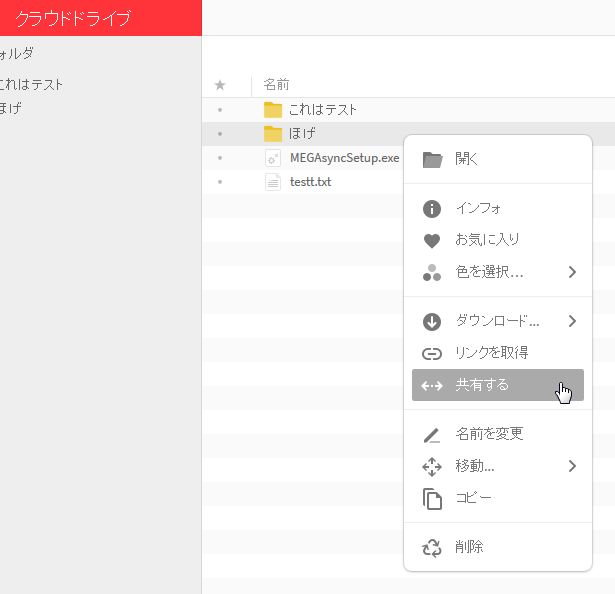
- 共有相手の情報入力画面が表示されます。
ここのグレーのテキスト入力フォームに、共有相手のメールアドレスを入力します。
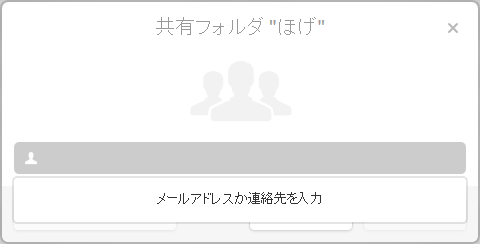
尚、既に共有を行ったことがある相手と共有を行いたい時は、メールアドレスや名前の一部を入力 → 共有相手を選択するだけでOK です。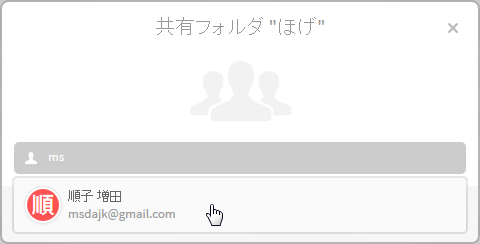
- そのまま、左下にある「読み取り専用」というボタンをクリックし、共有相手に与えるアクセス権限を指定 → 右下の「完了」ボタンをクリックします。
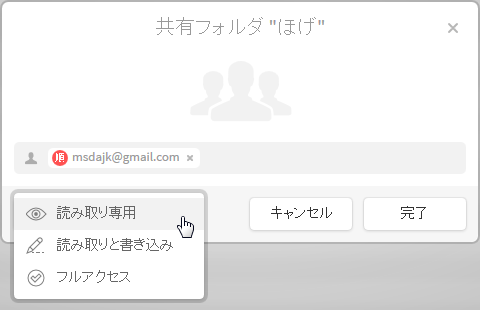
- これで、指定した MEGA ユーザーに共有リクエストが送信されました。
共有リクエストが送られてきた側のユーザーは、ページ右上のベルアイコン(通知アイコン)をクリック → 知り合いリクエストを受け入れます。すると、共有フォルダにアクセスできるようになっています。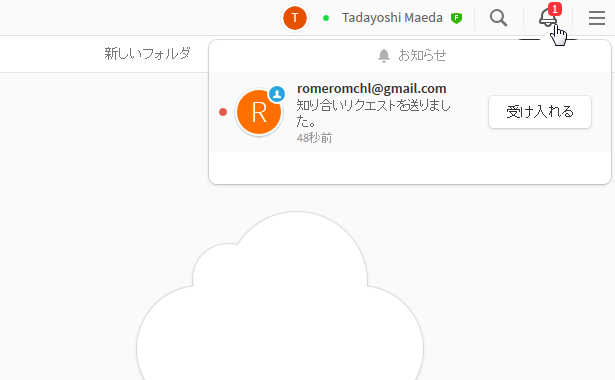 以後、画面左のツールバー内にある
以後、画面左のツールバー内にある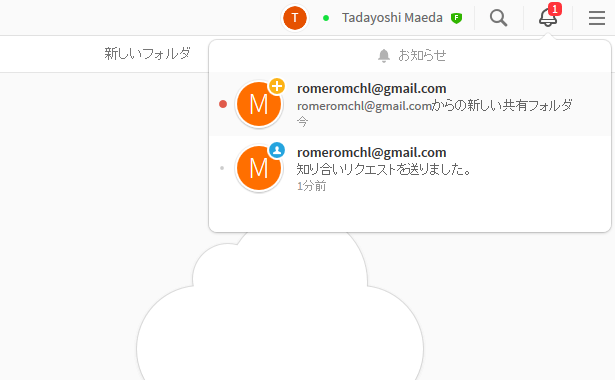
 アイコンをクリックすることにより、共有フォルダにアクセスできるようになっています。
アイコンをクリックすることにより、共有フォルダにアクセスできるようになっています。
(ここからアクセスできるのは、他ユーザーがオーナーの共有フォルダのみ)
ちなみに、「共有を残す」ボタンは、“ 共有を解除する ” ボタンなので注意が必要です。
フォルダの共有をやめる
- 共有を停止したいフォルダを右クリックし、「共有する」を選択します。
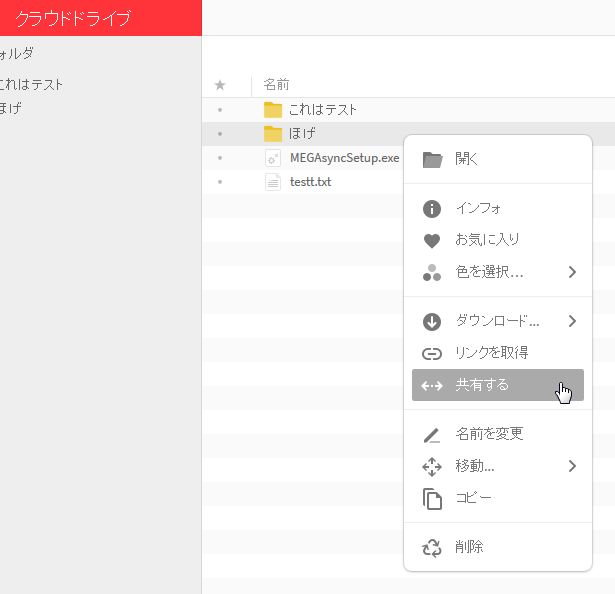
- 共有相手の情報入力画面が表示されます。
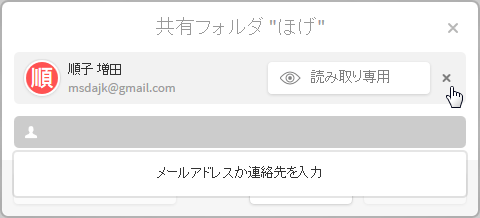 あとは、共有を停止するユーザーの右端にある × をクリックし、右下の「完了」ボタンを押せばOK です。
あとは、共有を停止するユーザーの右端にある × をクリックし、右下の「完了」ボタンを押せばOK です。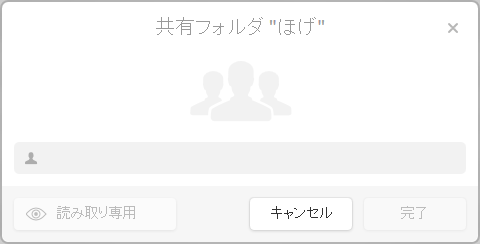
| MEGA TOPへ |
アップデートなど
おすすめフリーソフト
スポンサード リンク
おすすめフリーソフト
スポンサードリンク